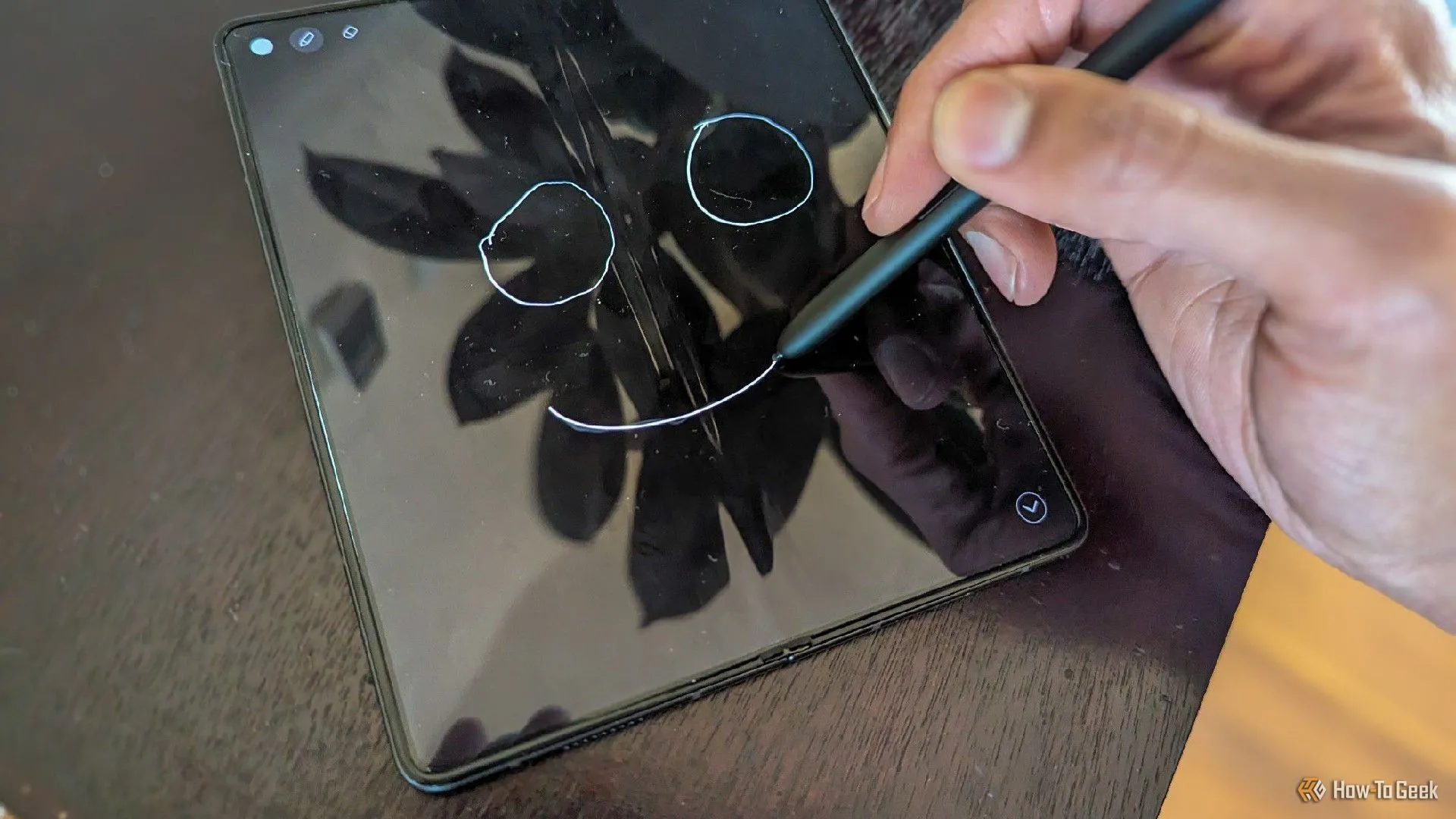Điện thoại Pixel của Google từ lâu đã nổi tiếng với khả năng chụp ảnh vượt trội, thường xuyên nằm trong top đầu các bảng xếp hạng camera smartphone. Mặc dù ứng dụng camera Pixel có giao diện khá đơn giản và không quá “nhồi nhét” tính năng như các đối thủ iPhone hay Samsung Galaxy, nó vẫn ẩn chứa vô vàn mẹo và thủ thuật hữu ích mà có thể bạn chưa từng khám phá.
Với vai trò là một chuyên gia về công nghệ và nhiếp ảnh di động, chúng tôi đã tổng hợp 9 mẹo độc đáo dưới đây. Áp dụng chúng không chỉ giúp bạn khai thác tối đa sức mạnh phần cứng của chiếc Pixel, mà còn biến bạn thành một nhiếp ảnh gia di động chuyên nghiệp hơn, ghi lại những khoảnh khắc đẹp một cách nghệ thuật và hiệu quả nhất. Hãy cùng thuthuatvitinh.com đi sâu vào từng mẹo để biến chiếc Pixel của bạn thành công cụ nhiếp ảnh đa năng!
1. Quay Video Tức Thì Ngay Từ Chế Độ Chụp Ảnh
Đôi khi, những khoảnh khắc đáng giá xuất hiện bất ngờ và bạn cần ghi lại chúng dưới dạng video ngay lập tức. Thay vì phải chuyển đổi thủ công từ chế độ Ảnh sang Video, căn lại khung hình rồi mới bắt đầu quay, camera Pixel cho phép bạn thực hiện điều này cực kỳ nhanh chóng.
Chỉ cần nhấn giữ nút chụp (shutter button) khi đang ở chế độ Ảnh. Ngay lập tức, điện thoại sẽ bắt đầu ghi hình video. Để tiếp tục quay mà không cần giữ tay, bạn chỉ cần trượt ngón tay sang biểu tượng khóa (Lock icon) xuất hiện bên cạnh nút chụp. Khi biểu tượng khóa chuyển sang màu vàng, bạn có thể nhấc tay ra và video vẫn tiếp tục được ghi lại.
![]() Chụp video từ chế độ ảnh trên Pixel
Chụp video từ chế độ ảnh trên Pixel
Lưu ý rằng tính năng này được thiết kế để chụp các khoảnh khắc bất chợt, không phải để thay thế chế độ Video chuyên dụng. Video quay bằng cách này thường có độ phân giải thấp hơn một chút và không được cắt về tỷ lệ 16:9 mặc định.
Một điểm cộng lớn là tính năng “Top Shot” vẫn hoạt động trong khi bạn quay video nhanh. Khi xem lại đoạn video, bạn sẽ thấy các chấm nhỏ xuất hiện trên thanh thời gian. Di chuyển đến các chấm này và chọn “Export Top Shots” để lưu lại một khung hình tĩnh với độ phân giải đầy đủ từ đoạn video đó. Điều này giúp bạn không bỏ lỡ bất kỳ khoảnh khắc nào.
![]() Xuất ảnh Top Shot từ video trên Pixel
Xuất ảnh Top Shot từ video trên Pixel
2. Vừa Quay Video Vừa Chụp Ảnh Tĩnh
Đã bao giờ bạn muốn vừa ghi lại một đoạn video chuyển động, vừa chụp được những bức ảnh tĩnh chất lượng cao từ cùng một khoảnh khắc? Camera Pixel có thể làm được điều đó, nhưng có một thủ thuật nhỏ bạn cần biết: phải tắt chế độ HDR trước.
Để kích hoạt tính năng này, hãy chuyển sang chế độ Video, chạm vào biểu tượng bánh răng cài đặt (Settings cog), sau đó tìm và tắt tùy chọn “10-bit HDR” (chuyển sang Off).
Giờ đây, khi bạn bắt đầu quay video, một nút chụp màu trắng sẽ xuất hiện bên cạnh nút quay video. Chỉ cần chạm vào nút này bất cứ lúc nào bạn muốn lưu một bức ảnh tĩnh. Điều tuyệt vời là những bức ảnh này sẽ được chụp ở độ phân giải đầy đủ, đảm bảo chất lượng hình ảnh tốt nhất.
![]() Chụp ảnh trong khi quay video trên Pixel
Chụp ảnh trong khi quay video trên Pixel
3. Điều Chỉnh Thu Phóng Chính Xác Hơn
Ứng dụng camera Pixel cung cấp nhiều cách để phóng to hoặc thu nhỏ khung hình. Cách phổ biến nhất là chạm vào các nút thu phóng xuất hiện trên kính ngắm, thường được liên kết với các ống kính vật lý của điện thoại hoặc các mức thu phóng kỹ thuật số cài đặt sẵn. Bạn cũng có thể dùng cử chỉ chụm hai ngón tay (pinch gesture) để điều chỉnh mức độ thu phóng.
Tuy nhiên, cách chính xác và tinh tế nhất để điều chỉnh thu phóng là nhấn giữ vào các nút thu phóng trên màn hình, sau đó trượt ngón tay sang hai bên. Phương pháp này kết hợp ưu điểm của cả hai cách trên: cho phép bạn điều chỉnh đến các mức thu phóng cụ thể một cách mượt mà và cảm ứng nhạy hơn so với cử chỉ chụm ngón tay thông thường. Điều này đặc biệt hữu ích khi bạn muốn có sự kiểm soát tối đa đối với bố cục ảnh của mình.
![]() Điều chỉnh thu phóng chính xác trên camera Pixel
Điều chỉnh thu phóng chính xác trên camera Pixel
4. Đặt Lối Tắt Quay Video Ngay Ngoài Màn Hình Chính
Theo mặc định, ứng dụng camera Pixel luôn mở ở chế độ Ảnh, điều này đòi hỏi thêm vài bước nếu bạn muốn nhanh chóng quay video. Để tiết kiệm thời gian và tiện lợi hơn, bạn có thể tạo một lối tắt trực tiếp đến chế độ Video ngay trên màn hình chính của điện thoại.
Cách thực hiện rất đơn giản:
- Nhấn giữ vào biểu tượng ứng dụng Camera trên màn hình chính của bạn.
- Một menu ngữ cảnh sẽ xuất hiện với nhiều tùy chọn.
- Tìm tùy chọn “Take a Video” (hoặc “Quay video”) và kéo nó ra khỏi menu, đặt vào vị trí mong muốn trên màn hình chính. Một biểu tượng riêng cho lối tắt quay video sẽ xuất hiện.
![]() Tùy chọn quay video từ ứng dụng camera Pixel
Tùy chọn quay video từ ứng dụng camera Pixel
Giờ đây, chỉ cần chạm vào biểu tượng lối tắt này, ứng dụng camera sẽ trực tiếp khởi chạy ở chế độ Video, giúp bạn bắt đầu quay ngay lập tức. Tương tự, bạn cũng có thể tạo lối tắt cho chế độ selfie để ứng dụng mở thẳng camera trước.
![]() Lối tắt camera video trên màn hình chính Pixel
Lối tắt camera video trên màn hình chính Pixel
5. Tùy Chỉnh Giao Diện Ảnh Trước Khi Chụp
Mặc dù ứng dụng camera Pixel không có các “Phong cách nhiếp ảnh” (Photographic Styles) phức tạp như iPhone, nhưng nó vẫn cho phép bạn điều chỉnh độ sáng và độ tương phản ngay trong lúc bạn đang căn chỉnh khung hình. Điều này giúp bạn kiểm soát trực quan hơn về kết quả cuối cùng của bức ảnh.
Bạn có thể truy cập các điều khiển này thông qua nút điều khiển thủ công ở góc dưới bên phải màn hình. Tùy thuộc vào mẫu điện thoại Pixel bạn đang sử dụng, nút này còn có thể cung cấp các tùy chọn nâng cao hơn như tốc độ màn trập và cài đặt ISO (đối với các thiết bị Pro).
Một cách nhanh chóng hơn để truy cập các điều khiển này là vào Cài đặt (Settings) > Cài đặt khác (More Settings) và bật tùy chọn “Quick Access Controls” (Điều khiển truy cập nhanh). Sau khi bật, bạn chỉ cần chạm vào bất kỳ đâu trên kính ngắm, và ba thanh trượt điều chỉnh sẽ xuất hiện:
- Brightness (Độ sáng): Điều chỉnh vùng sáng (highlights) trong ảnh của bạn.
- Shadows (Vùng tối): Điều chỉnh các vùng tối (darker areas) trong ảnh.
- White Balance (Cân bằng trắng): Cho phép bạn thay đổi nhiệt độ màu của bức ảnh, giúp ảnh có tông màu ấm hơn hoặc lạnh hơn tùy theo ý muốn.
![]() Điều khiển độ sáng và vùng tối trong camera Pixel
Điều khiển độ sáng và vùng tối trong camera Pixel
6. Khóa Lấy Nét Đối Tượng Cụ Thể
Cài đặt lấy nét trong ứng dụng camera Pixel đôi khi có thể hơi phức tạp. Thông thường, ứng dụng sẽ tự động lấy nét vào trung tâm khung hình hoặc cố gắng nhận diện và lấy nét vào đối tượng mà nó cho là bạn muốn chụp. Bạn cũng có thể lấy nét thủ công vào một đối tượng bằng cách chạm vào nó trên kính ngắm, và camera sẽ tiếp tục theo dõi đối tượng đó ngay cả khi bạn hoặc đối tượng di chuyển.
Tuy nhiên, trong những tình huống có nhiều chuyển động hoặc khi bạn di chuyển camera liên tục, tiêu điểm có thể bị nhảy và chuyển sang sai đối tượng. Để tránh tình trạng này, bạn có thể khóa lấy nét vào một đối tượng cụ thể.
Cách thực hiện:
- Chạm và giữ vào đối tượng bạn muốn lấy nét trên kính ngắm.
- Tiếp tục giữ cho đến khi biểu tượng lấy nét chuyển sang màu vàng và có biểu tượng ổ khóa bên cạnh.
- Sau khi khóa lấy nét, bạn có thể thoải mái căn chỉnh lại khung hình mà tiêu điểm vẫn giữ nguyên trên đối tượng đã chọn. Nếu có vật thể khác đi qua trước khung hình, tiêu điểm vẫn sẽ duy trì trên chủ thể chính của bạn.
![]() Khóa lấy nét trên camera Pixel
Khóa lấy nét trên camera Pixel
Để bỏ khóa lấy nét, bạn chỉ cần chạm vào bất kỳ đâu trên màn hình.
7. Cải Thiện Bố Cục Với Đường Lưới và Hướng Dẫn Trực Quan
Một trong những cách đơn giản và hiệu quả nhất để nâng cao kỹ năng nhiếp ảnh di động của bạn là sử dụng các đường lưới (grid lines) và chỉ báo hướng dẫn (framing hints) tích hợp sẵn trong camera Pixel. Chúng giúp bạn căn chỉnh bố cục một cách chuyên nghiệp hơn.
Để kích hoạt các công cụ này:
- Vào Cài đặt (Settings) > Cài đặt khác (More Settings).
- Kéo xuống và bật tùy chọn “Framing Hints” (Gợi ý khung hình). Tính năng này sẽ kích hoạt hai chỉ báo trong kính ngắm của bạn:
- Chỉ báo góc nghiêng: Hiển thị góc nghiêng mà bạn đang giữ camera. Để giữ đường chân trời thẳng, hãy căn chỉnh cho đến khi nó hiển thị “0 độ”.
- Chỉ báo độ nghiêng camera: Sử dụng các đường màu trắng và vàng để cho biết bạn có đang nghiêng camera lên/xuống hay không. Di chuyển điện thoại sao cho hai đường này chồng lên nhau để giữ camera thẳng về phía trước. Đường vàng nằm trên đường trắng nghĩa là bạn đang nghiêng camera xuống; nằm dưới nghĩa là nghiêng lên.
![]() Đường lưới và chỉ báo trong camera Pixel
Đường lưới và chỉ báo trong camera Pixel
Quay lại phần Cài đặt khác (More Settings), dưới mục “Loại lưới” (Grid Type), bạn có thể bật một trong hai tùy chọn: “3×3” (Lưới quy tắc một phần ba) hoặc “Golden Ratio” (Tỷ lệ vàng). Các đường lưới này giúp bạn tạo ra những bố cục ảnh thú vị và hài hòa hơn. Đơn giản là, nếu bạn đặt chủ thể chính của bức ảnh dọc theo một trong các đường lưới – đặc biệt là tại các điểm giao nhau – bức ảnh sẽ trông cân đối và thu hút hơn so với việc đặt chủ thể ở ngay giữa khung hình. Các đường lưới này cũng có thể áp dụng khi quay video.
Mặc dù các quy tắc bố cục này rất hữu ích, đừng ngại phá vỡ chúng nếu bạn cảm thấy điều đó giúp bạn thể hiện ý tưởng sáng tạo của mình một cách tốt nhất.
8. Tận Dụng Camera Chính Để Tự Chụp Ảnh (Selfie) Chất Lượng Cao
Một hạn chế chung khi chụp selfie bằng camera trước là bạn bị giới hạn bởi độ dài cánh tay, dẫn đến góc chụp và chất lượng ảnh đôi khi không như ý. Điện thoại Pixel cho phép bạn chụp selfie từ khoảng cách xa hơn và đặc biệt là sử dụng camera chính (phía sau) để có chất lượng ảnh tốt hơn đáng kể.
Để kích hoạt tính năng này:
- Vào Cài đặt (Settings) > Cài đặt khác (More Settings).
- Đảm bảo tùy chọn “Palm Timer” (Hẹn giờ lòng bàn tay) đã được bật.
- Tiếp tục vào mục “Nâng cao” (Advanced) và bật “Timer Light” (Đèn hẹn giờ) nếu chưa được kích hoạt.
Tính năng Palm Timer sẽ kích hoạt nút chụp với độ trễ ba giây. Bạn chỉ cần đặt điện thoại vào một vị trí cố định nào đó (ví dụ: chân máy, giá đỡ), sau đó lùi lại vào vị trí và đưa lòng bàn tay về phía ống kính camera. Camera sẽ nhận diện lòng bàn tay của bạn và kích hoạt hẹn giờ chụp. Bạn sẽ thấy một vài lần đèn flash nháy sáng trong ba giây đếm ngược, sau đó bức ảnh sẽ được chụp.
Điều đặc biệt là bạn có thể sử dụng tính năng này với camera sau (camera chính). Mặc dù có thể cần một vài lần thử và sai để căn chỉnh khung hình chính xác do không nhìn thấy màn hình, nhưng kết quả là những bức ảnh selfie sẽ có chất lượng cao hơn rất nhiều nhờ cảm biến và ống kính vượt trội của camera sau.
9. Chụp Ảnh RAW Để Đạt Chất Lượng Tối Ưu Nhất
Để có được những bức ảnh chất lượng cao nhất từ camera Pixel, bạn nên bật chế độ chụp RAW. Ảnh RAW là các tệp hình ảnh không nén và chưa qua xử lý, chứa toàn bộ dữ liệu từ cảm biến camera. Điều này mang lại cho bạn sự linh hoạt tối đa khi chỉnh sửa ảnh mà không làm mất đi chi tiết hay chất lượng.
Để bật chế độ này:
- Vào Cài đặt (Settings) > Cài đặt khác (More Settings) > Nâng cao (Advanced).
- Bật tùy chọn “RAW/JPEG control” (Kiểm soát RAW/JPEG).
- Quay trở lại màn hình cài đặt camera chính, bạn sẽ thấy tùy chọn “RAW/JPEG” mới xuất hiện. Chọn “RAW” để lưu cả tệp RAW (dạng DNG) và một tệp JPEG đã qua xử lý. Nếu bạn muốn chỉ chụp JPEG, hãy tắt tùy chọn này.
![]() Bật chế độ chụp RAW trên camera Pixel
Bật chế độ chụp RAW trên camera Pixel
Các hình ảnh RAW và JPEG sẽ được nhóm lại với nhau trong thư viện ảnh của bạn. Khi mở ảnh, tệp JPEG thường sẽ hiển thị mặc định. Bạn có thể chạm vào hình thu nhỏ ngoài cùng bên phải ở phía dưới để xem tệp RAW.
Để xử lý và chỉnh sửa ảnh RAW, bạn sẽ cần một ứng dụng riêng biệt. Snapseed là một ứng dụng chỉnh sửa ảnh miễn phí và mạnh mẽ từ Google, rất được khuyến nghị cho việc này.
Kết Luận
Dù sở hữu giao diện người dùng tối giản, ứng dụng camera Pixel vẫn được trang bị vô vàn tính năng nhỏ nhưng cực kỳ hữu ích mà không phải ai cũng biết. Việc nắm vững và áp dụng 9 mẹo trên không chỉ giúp bạn khai thác tối đa tiềm năng của chiếc điện thoại Pixel mà còn nâng tầm kỹ năng nhiếp ảnh của bạn. Từ việc chụp video nhanh, tận dụng camera chính để selfie, cho đến việc điều chỉnh bố cục hay chụp ảnh RAW chất lượng cao, mỗi mẹo đều mang lại giá trị thực tiễn đáng kể.
Hãy dành thời gian khám phá, thực hành và trải nghiệm những thủ thuật này. Bạn sẽ ngạc nhiên về khả năng chụp ảnh và quay video của chiếc Pixel cũng như khả năng sáng tạo của chính mình. Nếu có bất kỳ câu hỏi hay mẹo hay nào khác, đừng ngần ngại chia sẻ trong phần bình luận bên dưới để cùng xây dựng cộng đồng người dùng Pixel tại Việt Nam ngày càng phát triển nhé!